Jak przesłać plik CSV na Dysk Google
Dysk Google to naprawdę przydatne rozwiązanie do przechowywania w chmurze, które ułatwia umieszczenie plików w miejscu umożliwiającym dostęp do nich z wielu komputerów. Jeśli korzystasz z Dysku Google i powiązanych z nim aplikacji, takich jak Dokumenty, Arkusze i Prezentacje, prawdopodobnie masz już niektóre pliki na Dysku Google utworzone przez te aplikacje.
Możliwe jest jednak przesyłanie również innych plików na Dysk Google, takich jak pliki .csv zawierające dane, które chcesz ocenić lub edytować. Nasz samouczek poniżej przeprowadzi Cię przez proces pobierania pliku .csv z komputera na Dysk Google, abyś mógł uzyskać do niego dostęp z dowolnego miejsca z dostępem do Internetu. Podajemy również link na końcu tego artykułu, który pokazuje, jak zmienić ustawienie Dysku Google, aby plik .csv był automatycznie konwertowany do formatu zgodnego z Arkuszami Google.
Przesyłanie plików CSV na Dysk Google
Kroki opisane w tym artykule zostały wykonane w komputerowej wersji przeglądarki Google Chrome, ale będą działać również w innych przeglądarkach, takich jak Firefox lub Edge. W tym przewodniku założono, że obecnie masz plik .csv, który chcesz umieścić na swoim miejscu na Dysku Google.
Krok 1: Zaloguj się na Dysk Google pod adresem https://drive.google.com/drive/my-drive. Jeśli nie jesteś jeszcze zalogowany, musisz znać adres e-mail i hasło do konta Google, na którym chcesz przechowywać ten plik.
Krok 2: Kliknij niebieski przycisk Nowy w lewym górnym rogu okna.

Krok 3: Wybierz opcję przesyłania pliku .
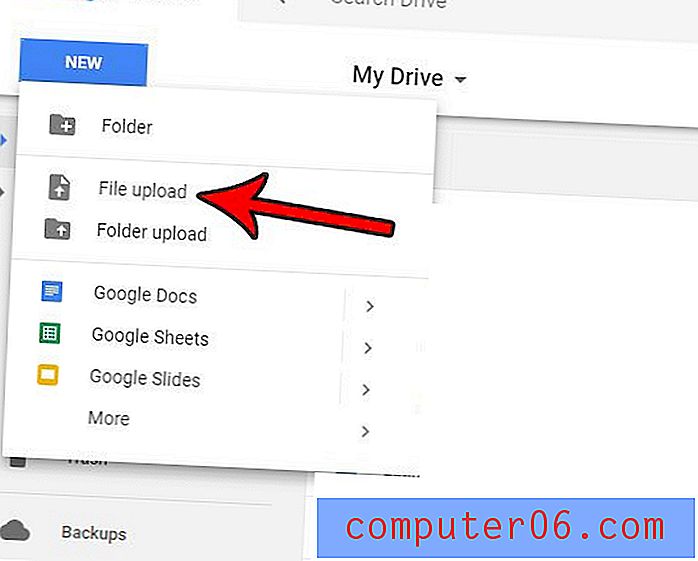
Krok 4: Przejdź do pliku, który chcesz przesłać, kliknij go raz, aby go wybrać, a następnie kliknij przycisk Otwórz .
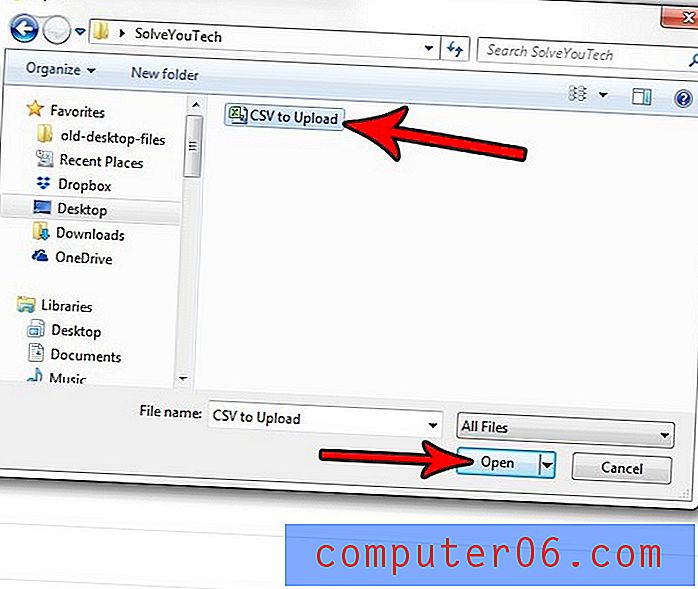
Czy chcesz móc edytować przesłane pliki .csv za pomocą Arkuszy Google? Dowiedz się, jak sprawić, by Dysk Google automatycznie konwertował przesłane pliki do formatów, które można edytować w aplikacjach Dysku Google. W przypadku plików .csv oznacza to, że przesłany plik zostanie przekonwertowany na zgodny z Arkuszami Google.



